本文转自:http://www.devzeng.com/blog/ios-two-version-app-setting-profile.html
iOS开发之同一应用设置不同图标和名称
经常在开发中遇到同一个App会有很多渠道版本,比如OTA内部测试版本,AppStore发布版本等。针对这些不同的版本我们通常会选择不同的图标、应用名称等,效果如下图所示:

P.S上面使用的两个测试图标分别来源于土巴兔和乐视TV的iPhone版本APP的图标,是两个非常不错的APP,感谢你们。
Bundle ID
iOS系统区分不同的App是否相同是根据App的Bundle ID是否相同来判断的。如果想要在一个系统上安装一个App的多个版本其实是需要多个Bundle ID,就是说正式版一个Bundle ID,测试版一个Bundle ID。比如我们正式版(发布到AppStore上)的Bundle ID是com.devzeng.myappappstore,内部OTA测试版本的Bundle ID是com.devzeng.myappota.
Build Configuration
默认Xcode会提供2个Build配置项(Build Configuration):Debug和Release。一般来说这样两种情况就足够了,但是在有些时候我们需要添加一个新的配置项,添加一个新的配置项的步骤如下:
1、方式一:选中PROJECT的名称,然后选中Info,点击Configurations下面的+选择Duplicate "Debug" Configuration,如下图:
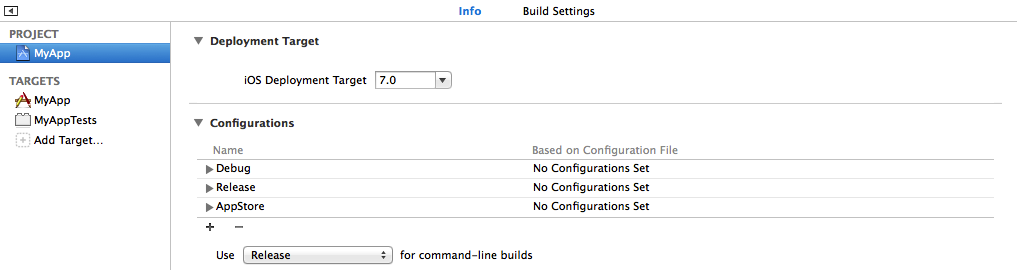
2、方式二:选中PROJECT的名称,然后选中Editor–>Add Configuration–>Duplicate "Debug" Configuration,如下图所示:

User-Defined Setting
在Xcode中使用User-Defined Setting可以定义一些Xcode编译使用的宏配置,为了实现不同环境下App显示的名称和图标不同,可以在User-Defined Setting中定义一些有关应用程序名称和应用图标的配置。
1、开启User-Defined Setting,如下图:

2、添加APP_DISPLAY_NAME(APP的名称)、APP_ICON_NAME(APP图标名称)和BUNDLE_IDENTIFIER(APP Bundle ID)三个配置选项,效果如下图:

Info.plist配置
关于常见的Info.plist的一些配置可以参考《iOS中Info.plist文件的常见配置》。
1、配置应用的图标
使用${APP_ICON_NAME}.png、${APP_ICON_NAME}@2x.png和${APP_ICON_NAME}-120@2x.png替代图标的名称。
![]()
2、配置应用的名称
设置Bundle display name为${APP_DISPLAY_NAME},其中APP_DISPLAY_NAME是前面User-Defined Setting中设置的应用程序名称的配置项。

3、配置Bundle ID,用于区分不同的版本
设置Bundle identifier为${BUNDLE_IDENTIFIER},其中BUNDLE_IDENTIFIER是前面User-Defined Setting中设置的应用程序Bundle ID的配置项。
